我们在运用word制作文档时,为了美化页面,希望在页面外加一个边框,或图案。那么word如何实现的呢?以下是小编给大家整理的在Word中为整个文档插入边框的方法,希望能帮到你!在Word中为整个文档插入边框的具体方法步骤1、打开要添加页面边框的文档;2、点击菜单中的“格式”,执......
word 2016如何设置图片的样式
word教程
2021-09-29 09:00:10
在Word 2016中预设了许多种风格迥异又美观的图片样式,通过这些预设的图片样式,能够快速完成许多媲美专业图形软件的编辑,今天我们就来学习下word 2016如何设置图片的样式。
1、打开图片样式库
打开word文档文件,1、选中图片,2、在“图片工具-格式”选项卡下单击“图片样式”组中的快翻按钮,如下图1所示。

图1
2、选择图片样式
在展开的图片样式库中选择“柔化边缘矩形”样式,如下图2所示。
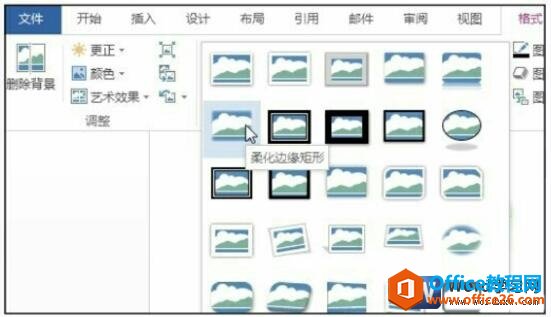
图2
3、改变样式后的效果
改变图片的样式后,图片的边缘变得柔和、模糊,从而使得图片的整体质感更加生动,效果如图3所示。

图3
我们在word 2016设置图片的样式是从图片的整体外观上对图片做出调整。图片的样式调整主要包括为图片加上不同材质或者不同形状的相框,以及让一张平面的图片通过样式的改变产生一种相对立体的效果。
标签: word设置图片的样式
上一篇:word 2016如何编辑艺术字 下一篇:word 2016中如何设置分栏排版
相关文章
